相信很多人在工作方面很经常用到办公软件,这个软件虽然可以帮我们解决很多难题,可是有时候我们不懂如何去运用它,比如当您的上级让你比对一份数据,发给你两份文档,跟你说“帮我比对这两份数据哪里不一样,把不同之处标记出来”。数据少那很轻松解决了(如图数据就很轻松了),要是数据上千了,可是很头痛问题。这里我向大家分享下怎样快速解决这问题。
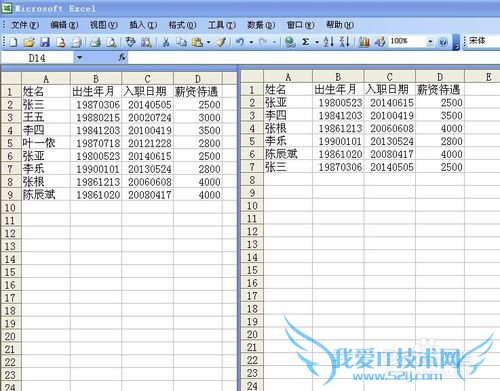
前期准备工作(包括相关工具或所使用的原料等)
办公软件详细的操作方法或具体步骤
我就随便制作两份文档,一份是《应参保村民》,另外一份是《已参保村民》。现在要找出《应参保村民》中到底谁没有参加医保(与《已参保村民》核对)。

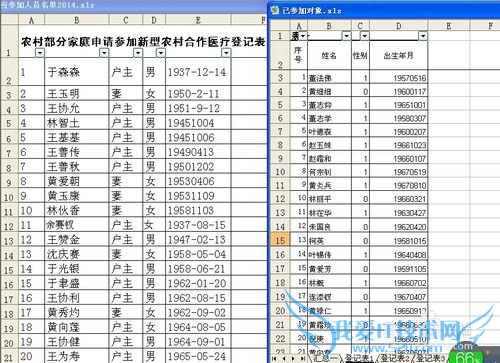
首先在《应参保村民》后面或前面插入一个工作表(如图示点击确定就可以了)重命名为“表2”,然后复制《已参保村民》工作表,黏贴到“表2”中,让两份数据在同一个文档中。

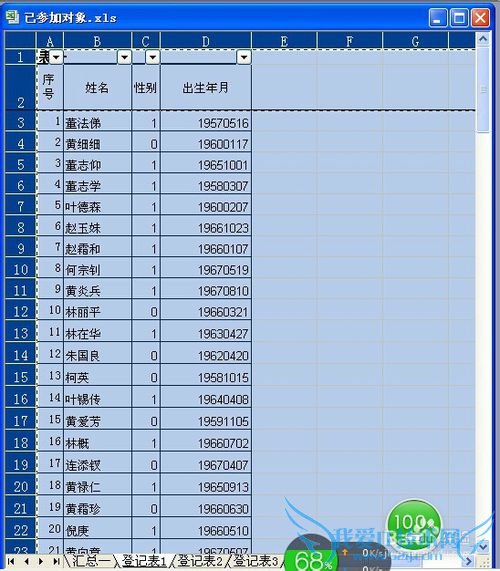
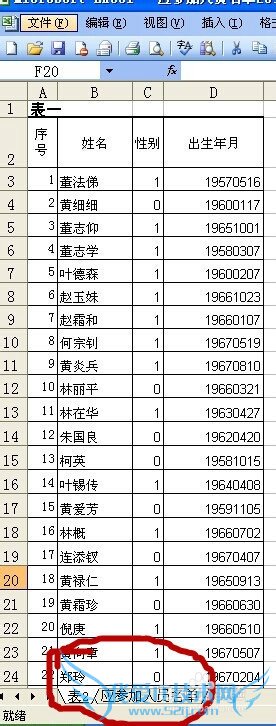
如图1示在表“应参加人员名单”中的姓名后面插入一列,选择于森森后面那一格(如图2示紫色字体1),然后点击标题栏插入(如图2示紫色字体2),选择“函数”,弹出“插入函数对话框”后在“或选择类别处”下拉选择全部(如图2示紫色字体3),接着在“选择函数”处下拉找到“VLOOKUP”(如图2示紫色字体4),最后点击确定(如图2示紫色字体5)。
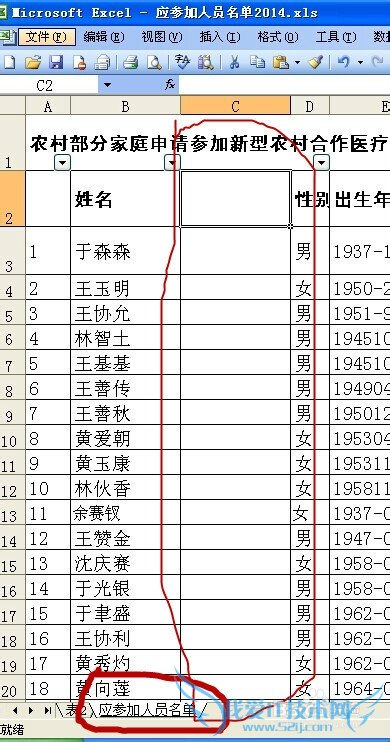
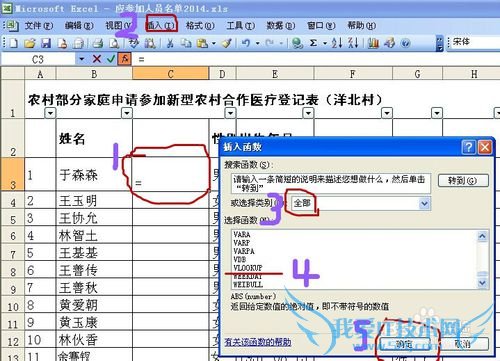
第三步骤中点击确定后会弹出一个名叫“函数参数”的对话框(如图1示),单击图2红色标记处,会出现如图3所示,
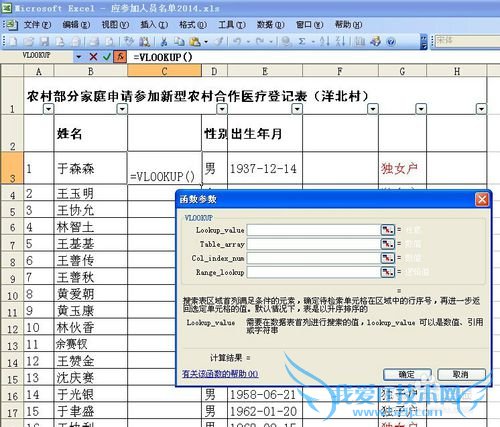
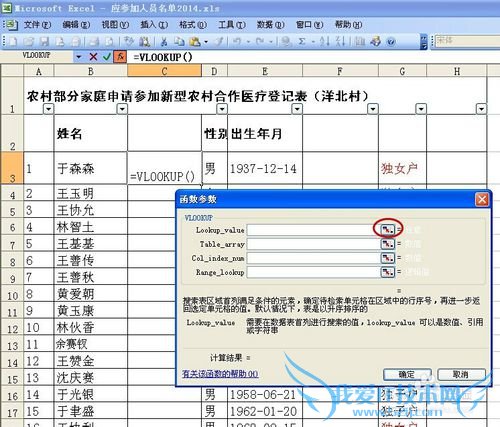
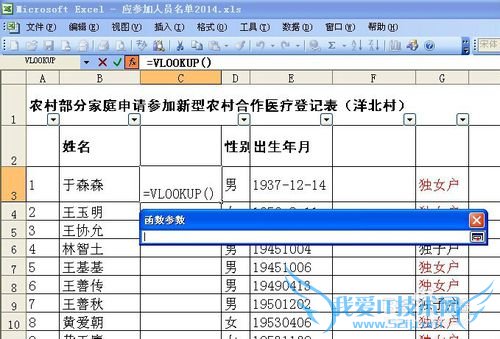
单击第4步骤中图3中“于森森"会出现图1所示,再点击图1中红色圈处会出现图2所示对话框,单击图2中红色圈处后选择“表2”,如图3示选择“列B”(指针放到B处指针成箭头状单击左键)后再点击紫色圈处即出现如图4所示对话框,单击图4中红色区域输入数字“1”紫色区域处输入数字“0”,会出现如图5所示。
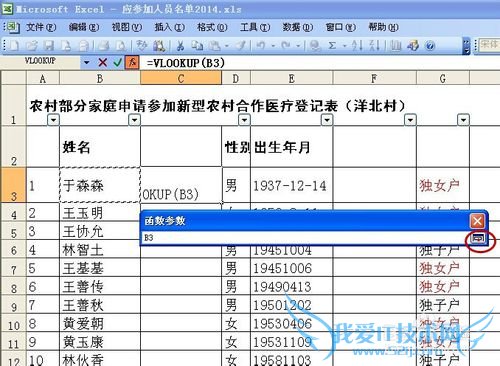
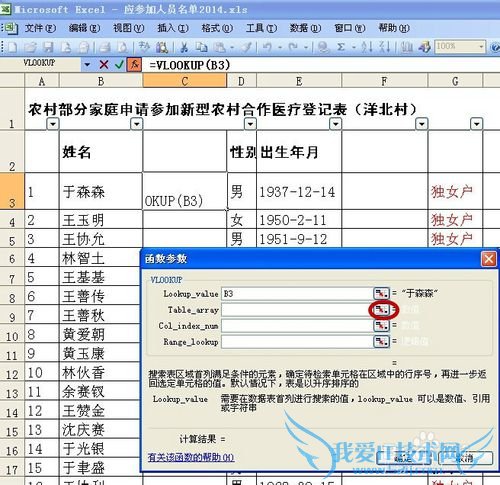
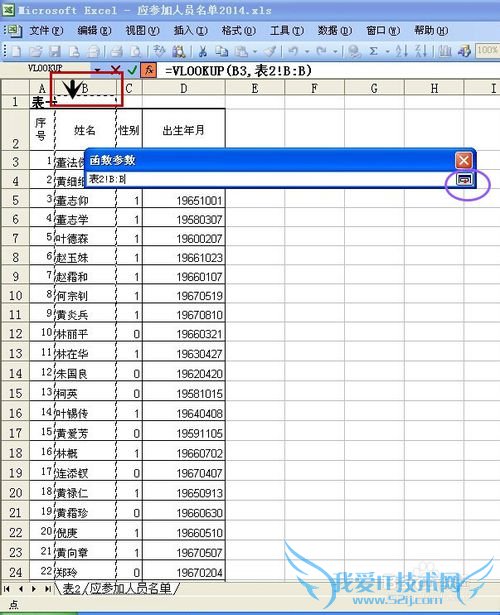
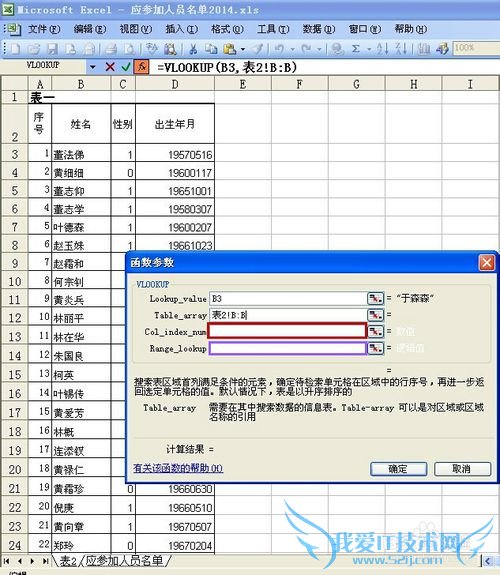
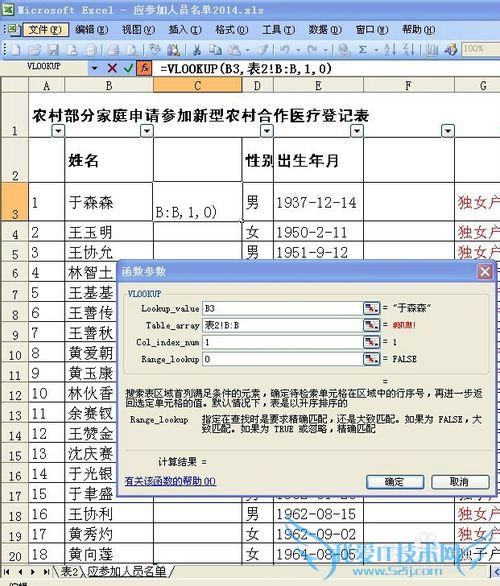
单击第5步骤图5所示对话框确定键,文档就成为如图1所示,单击红色区域单元格把鼠标放在红色区域右下角,变成图2中红色圈处所示形状就可以往下拉。最后出现如图3示,#N/A表示这个人没有参加医保,也表示《已参保村民》这份名单里面没有这个人。
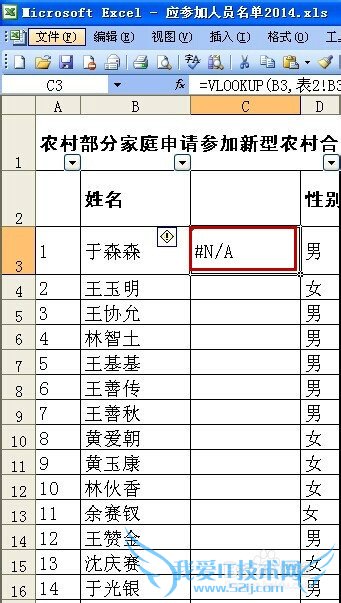
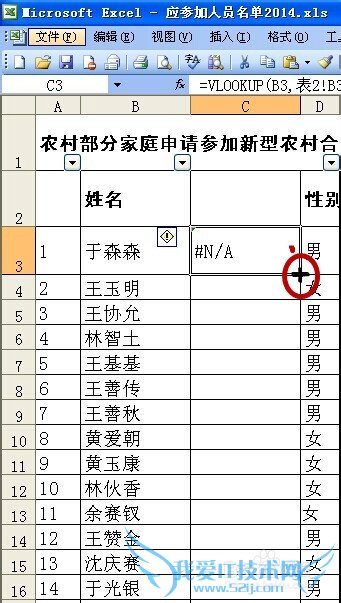
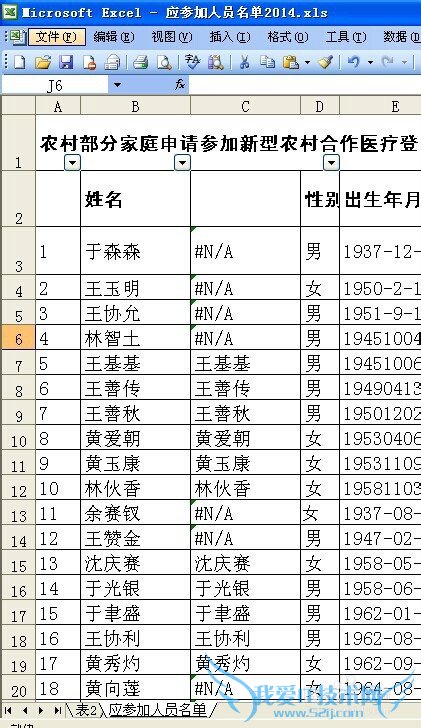
注意事项
图片太多看得有点累人,建议先把步骤中文字复制出去,再根据图示操作经验内容仅供参考,如果您需解决具体问题(尤其法律、医学等领域),建议您详细咨询相关领域专业人士。作者声明:本文系本人依照真实经历原创,未经许可,谢绝转载。- 评论列表(网友评论仅供网友表达个人看法,并不表明本站同意其观点或证实其描述)
-
